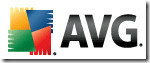Kako preimenovati postavke seznamov aplikacij v meniju Start v operacijskem sistemu Windows 10
Ko namestite aplikacijo v Windows 10, se samodejno doda v Seznam aplikacij v meniju »Start«. Nekatere aplikacije vas lahko vprašajo, ali želite, da se jih doda na seznam aplikacij, vendar večina samo domneva, da jih imate, in so dodana samodejno. Aplikacije dodajo lastna imena, na primer, če namestite Chrome, boste na seznamu aplikacij videli aplikacijo, navedeno kot Chrome. Vsa imena so prijazna uporabnikom, vendar lahko elemente seznama aplikacij v meniju Start preimenujete.
SPOLNI ALERT: Pomaknite se navzdol in oglejte si video tutorial na koncu tega članka.
Na seznamu aplikacij sta dve vrsti elementov; mapein aplikacije. Preimenovanje map aplikacij sploh ni enostavno. Ime mape je nastavljeno, ko je nameščena aplikacija in je ne morete preimenovati na letenje. Če želite mapo preimenovati na seznamu aplikacij, jo boste morali znova odstraniti in namestiti. Med namestitvijo bo namestitveni program vprašal, v katero mapo želite namestiti aplikacijo, in tam lahko spremenite ime mape. Za aplikacije ali druge uporabniške mape je preimenovanje na seznamu aplikacij veliko lažje.
Preimenovanje elementov seznama aplikacij
Odprite meni Start in preklopite na seznam aplikacij. Poiščite aplikacijo, ki jo želite preimenovati. To bo delovalo, tudi če se ikona aplikacije ugnezdi pod mapo. Z desno miškino tipko kliknite in izberite Več> Odpri lokacijo datoteke.

Odprl se bo File Explorer na mestu, kjer se nahaja bližnjica aplikacije Start Menu. Preimenujte datoteko v karkoli želite. V nekaterih primerih boste morda potrebovali skrbniške pravice za preimenovanje, vendar lahko v večini primerov predmete s seznama aplikacij preimenujete brez upravnih pravic.

Ko preimenujete bližnjico do aplikacije, odprite seznam aplikacij v meniju Start in bo odraz spremembe, ki ste jo naredili. The aplikacije na seznamu aplikacij so razvrščene po abecedi tako bo sprememba imena spremenila vrstni red znotraj abecedno razvrščenega seznama. Če je aplikacija pripeta tudi v meni Start, se bo sprememba odražala tudi tam. Ta sprememba ne bo nič zlomila.
Omejitve
Prej smo omenili, da map na seznamu aplikacij ne morete preimenovati. Zgoraj deluje za namizne aplikacije in mape, ki ste jih dodali v meni Start, ne pa aplikacije UWP. Pri aplikacijah UWP ste bolj ali manj zaljubljeni v ne glede na ime, s katerim je nameščen. To ni nekaj, kar lahko spremenite, tudi tako, da ga namestite svežega, kar je najmanj moteče.
Iskanje
Zadnje Objave
Optično branje kratkih URL-jev s skenerjem AVG Link
Kratki URL-ji so nedvomno zelo koristni, največja slaba stran pa je...
SoftPerfect WiFi Guard ščiti vaše omrežje pred tatovi WiFi
WiFi nam omogoča svobodo gibanja med uporabo interneta na naših pre...
Pridobite Windows 8 kot Aero Barvno vrtenje v operacijskem sistemu Windows 7 z AeroRainbow
Ena od številnih pričakovanih lastnosti sistema Windows 8 je sposob...